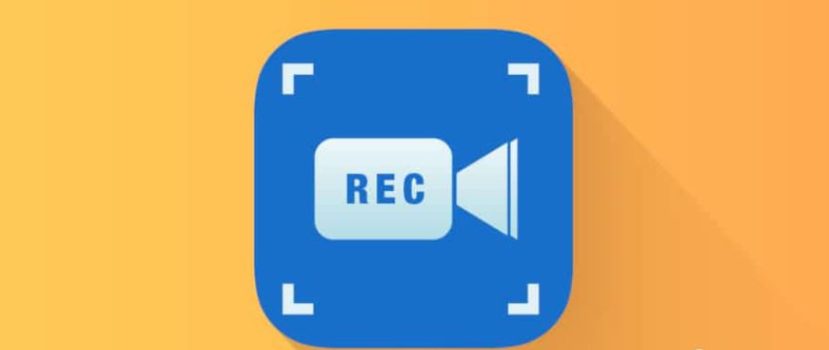La información de la pantalla del teléfono se puede guardar con capturas de pantalla, pero muchos usuarios no están satisfechos con este método. Para grabar, por ejemplo, instrucciones sobre cómo activar una opción, se necesita un vídeo detallado. Así que hoy, vamos a discutir cómo hacer una grabación de pantalla en Xiaomi y Redmi a través de varias aplicaciones.
Configuración de las opciones de grabación
El firmware MIUI 10 y 11 tiene preinstalada una app del mismo nombre para grabar vídeos de la pantalla del teléfono. Se encuentra en la "Herramientas" y tiene funcionalidades avanzadas, que ahora configuraremos en detalle.
- Entra en la utilidad y pulsa en el icono del engranaje en la esquina superior derecha.
- Esto abrirá los parámetros. Lo primero usted hacer es para elegir la resolución. Es conveniente especificar el valor máximo disponible para obtener una buena nitidez de imagen. En mi Redmi 10, es de 1440 por 720 píxeles.
- La siguiente pestaña es la calidad del vídeo. Cuanto mejor sea, mayor será el tamaño del vídeo. A continuación se muestra una línea con la orientación: especificar vertical u horizontal, dependiendo de la posición del teléfono inteligente.
- A continuación, seleccione la opción grabación con el sonido del sistema o del micrófono. La primera opción será la música grabada desde el teléfono, en el segundo - es los comentarios del usuario. También hay un modo llamado "Sin sonido".
- Fijamos la velocidad de fotogramas: a 15, 24 o 30 fps. Si el rendimiento de tu teléfono es bueno, elige 30fps. Los procesadores débiles lo harán a 15 o 24fps. Activa la casilla frente a "Velocidad de fotogramas fija" para optimizar la reproducción.
- A continuación encontrarás opciones como "Finalizar la grabación cuando la pantalla se bloquee", "Mostrar toques y gestos", "Mostrar pulsaciones de botones" y "Volver a la página de inicio". Active cualquiera de estas opciones según le convenga. Si lo desea, lea la política de privacidad y vuelva a la página de inicio utilizando la flecha de la esquina superior izquierda.
No te recomendamos que te saltes este punto, ya que sólo podrás obtener vídeos de alta calidad si especificas los parámetros adecuados. Después de configurar la grabación de pantalla en el Redmi y Mi, procedemos directamente a la filmación.
Activar la grabación de pantalla en el teléfono Xiaomi
En la página principal de la aplicación del sistema, ya hay clips filmados y un pequeño botón naranja con la imagen de una cámara. Hacemos clic en él, pulsamos "Start", y lo que está ocurriendo en la pantalla empieza a grabarse. En el mismo widget hay una cuenta atrás.
Visualización y edición del vídeo recuperado
Haga clic en el widget para detener la grabación, y el vídeo se congelará temporalmente en la vista previa. Haz clic en ella para ver y editar algunos momentos. En la parte inferior hay un pequeño menú con los botones para "Enviar", "Editar" "Añadir a favoritos" y "Borrar". En la parte inferior derecha hay un triple punto con opciones adicionales: "Al álbum", "Emisión", "Establecer como Live Wallpaper", "Detalles".
Pulse sobre las tijeras. Se abrirá una nueva página con diversas herramientas. Puedes recortar el vídeo, aplicar un filtro, añadir audio (si no había sonido de Xiaomi cuando grabaste la pantalla) y colocar una marca de agua.
Al hacer clic en el botón "Más", aparecerá una pestaña de Google Play con una sugerencia para descargar la versión avanzada. KineMaster editor de vídeo.
Nota. Si no sabes por qué la grabación de la pantalla no tiene sonido, comprueba la configuración y asegúrate de que los altavoces y el micrófono funcionan.
Aplicaciones de terceros
Ahora vamos a ver cómo habilitar la grabación de pantalla en los teléfonos inteligentes Xiaomi con el ayuda de programas especiales. Ofrecen más posibilidades de grabación y edición que la herramienta estándar.
XRecorder
Una aplicación popular que está disponible gratuitamente en Google Play. La funcionalidad es similar al programa del sistema. Especifique los parámetros de grabación deseados (resolución, calidad, FPS, orientación) y haga clic en el widget. Tras la cuenta atrás, el vídeo empieza a grabarse. Para detenerlo, haz clic en el botón "Pausa". El editor integrado ofrece recorte, selección de velocidad, superposición de música y texto, y especificación de la relación de aspecto.
Grabador de pantalla
Una herramienta con funciones avanzadasque se instala inicialmente en inglés. El usuario dispone de muchos parámetros, que puede ajustar y activar. Para iniciar el vídeo, haga clic en el icono azul y siga las indicaciones de la pantalla.
YouCut
Gran editor de vídeo con opciones sencillas y una interfaz clara. Para editar, debes subir tu vídeo y utilizar las herramientas de la parte inferior de la pantalla. Hay recorte, música, filtros, pegatinas, rotaciónetc. Puedes editar una grabación de pantalla y cualquier otro vídeo que hayas grabado personalmente o tomado de Internet.
PREGUNTAS FRECUENTES
¿Por qué no hay sonido en mi grabación de pantalla?
Además, cuando está correctamente ajustado, la falta de sonido puede deberse a un mal funcionamiento del micrófono o del altavoz - en este caso, póngase en contacto con un centro de servicio.
¿Cómo grabar en Android One?
Descarga las aplicaciones anteriores para grabar la pantalla en un Android limpio. Sirven para cualquier teléfono, independientemente de la compañía y el firmware.
¿Dónde puedo encontrar el vídeo después de grabarlo?
El clip se encuentra en "Galería", en el álbum "Grabaciones de pantalla". Si la grabación se hubiera realizado con ayuda de programas de terceros, el álbum se llamaría igual que la aplicación, por ejemplo, Screen Recorder.
¿Cómo se guardan los vídeos en la tarjeta SD?
Sí, es posible. Busque el elemento adecuado en la configuración de la utilidad utilizada para grabar, y especifique la "Ubicación de almacenamiento" - "Memoria externa".
Ahora ya sabes cómo grabar vídeo desde la pantalla del teléfono en smartphones Xiaomi y Redmi. Es muy sencillo y rápido. Y tú, ¿qué aplicaciones utilizas para grabar desde la pantalla?